0. 들어가며
Git... 처음 마주했을 때에는 '굳이 이런 게 필요할까?' 하는 생각을 많이 했죠. 새로운 CLI 도구에 익숙해져야 한다는 부담도 있었고, 처음으로 Git을 접했던 당시에는 제 기술 수준이 너무나도 낮아서 버전 관리 없이도 뚝딱! 가능한 것들만 만들었으니까요.
그러나 이제와 협업을 하거나, 좀 복잡한 프로젝트를 다루다 보면 Git이 참 유용하게 느껴질 때가 있습니다. 작업 이력을 남겨 놓기에도 참 좋고요.
아마 Git을 설치하고 초기 설정 방법을 알아보러 오신 분들은 Git의 유용성을 절감하기에는 시간이 더 필요하시겠죠?
그렇더라도 컴퓨터를 자주 초기화하는 분들이 아니고서는 한 번 설치 및 설정해 두면 언젠가 빛을 볼 테니 저와 함께 초기 설정 방법을 알아보죠!
1. 설치하기
1-(a). Windows에서
사실 설명할 것도 없죠...? 별도의 설정 만질 것 없이 Next... Agree만 계속 눌러 주면 설치가 끝납니다. 설치를 위한 파일은 git-scm에서 받으실 수 있어요!
1-(b). Linux에서
$ apt-get install git또는
$ apt install git정도로 충분합니다.
1-(c). Mac에서
Homebrew로 설치할 수도 있고, 마찬가지로 git-scm에서 설치 패키지를 받을 수도 있어요! 다만 저는 Homebrew로 설치하는 걸 선호합니다. 전부 다 Homebrew로 관리해 버리면 환경 이식 등등... 많은 부분에서 편리해지거든요. 아무튼, git-scm에서 직접 설치 파일을 받으시겠다면 링크에 들어가 보시면 되겠죠!
Homebrew로 설치하겠다고 하신다면... 무작정 brew install을 때려도 설치가 잘 되긴 합니다만, 정석대로 가 보죠!
먼저 brew를 업데이트 해 줍니다!
$ brew update그리고 Git이 어떤 이름으로 등록되어 있는지 search 인자를 주어 확인해 봅시다.
$ brew search git...
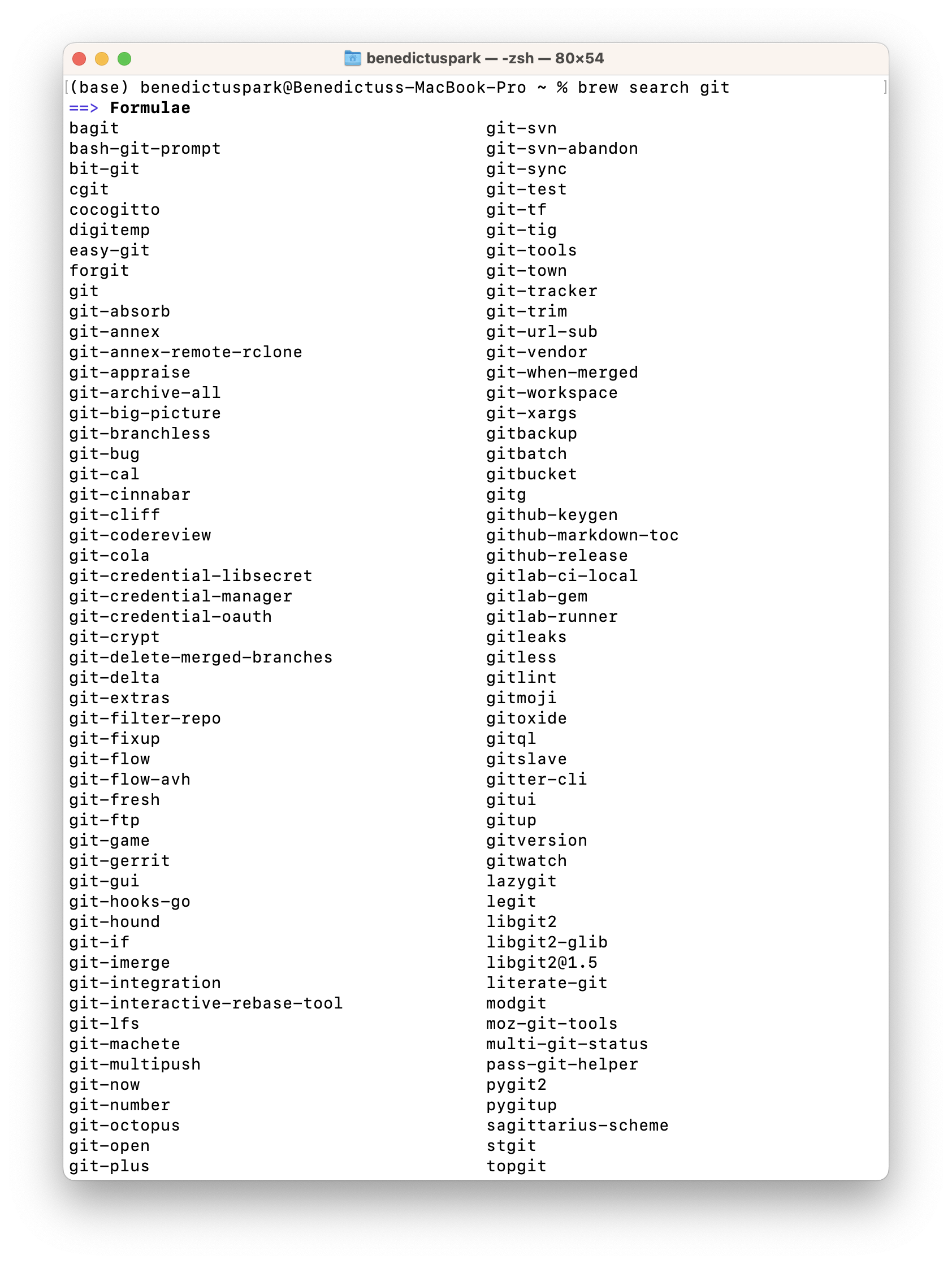
죄송합니다 여러분. 장난아니네요. 그냥 바로 알려 드리죠.
$ brew install git아 너무 쉽다!!! 그렇죠!? 설치가 완료되었다면 터미널을 재시작해 주고, 초기 설정을 해 봅시다!
2. 초기 설정 - SSH Key 만들기!
2-1. ssh-keygen
Git이 정상적으로 설치되었다면 ssh-keygen이라는 명령어도 먹힙니다! 환경에 따라 명령 프롬프트나 터미널 등에서 아래 명령을 한 번 입력해 보면요,
$ ssh-keygen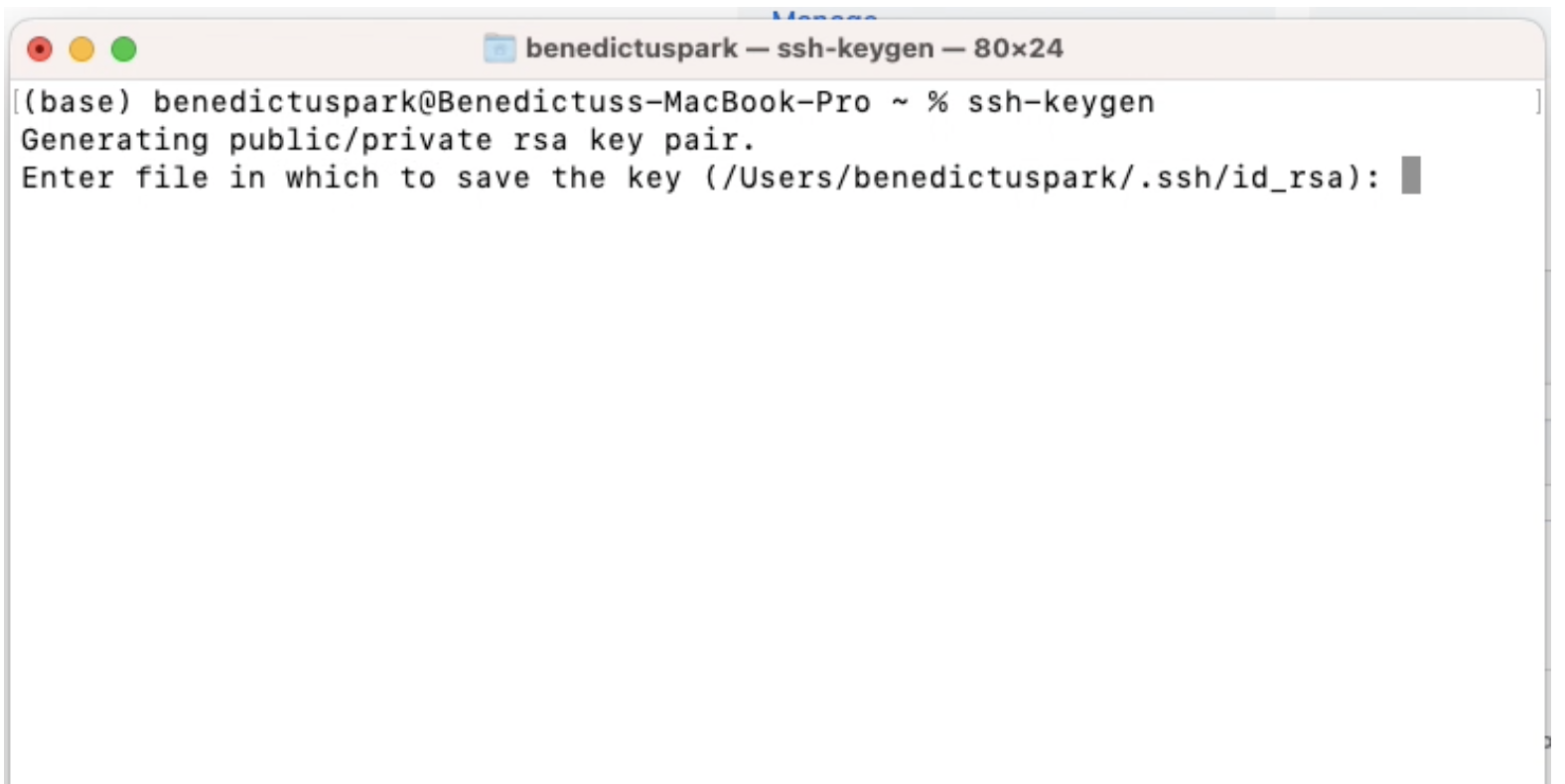
이렇게 나오는데, 키 저장할 경로를 따로 지정해줄 계획이 없다면 그냥 엔터 입력하시면 돼요.
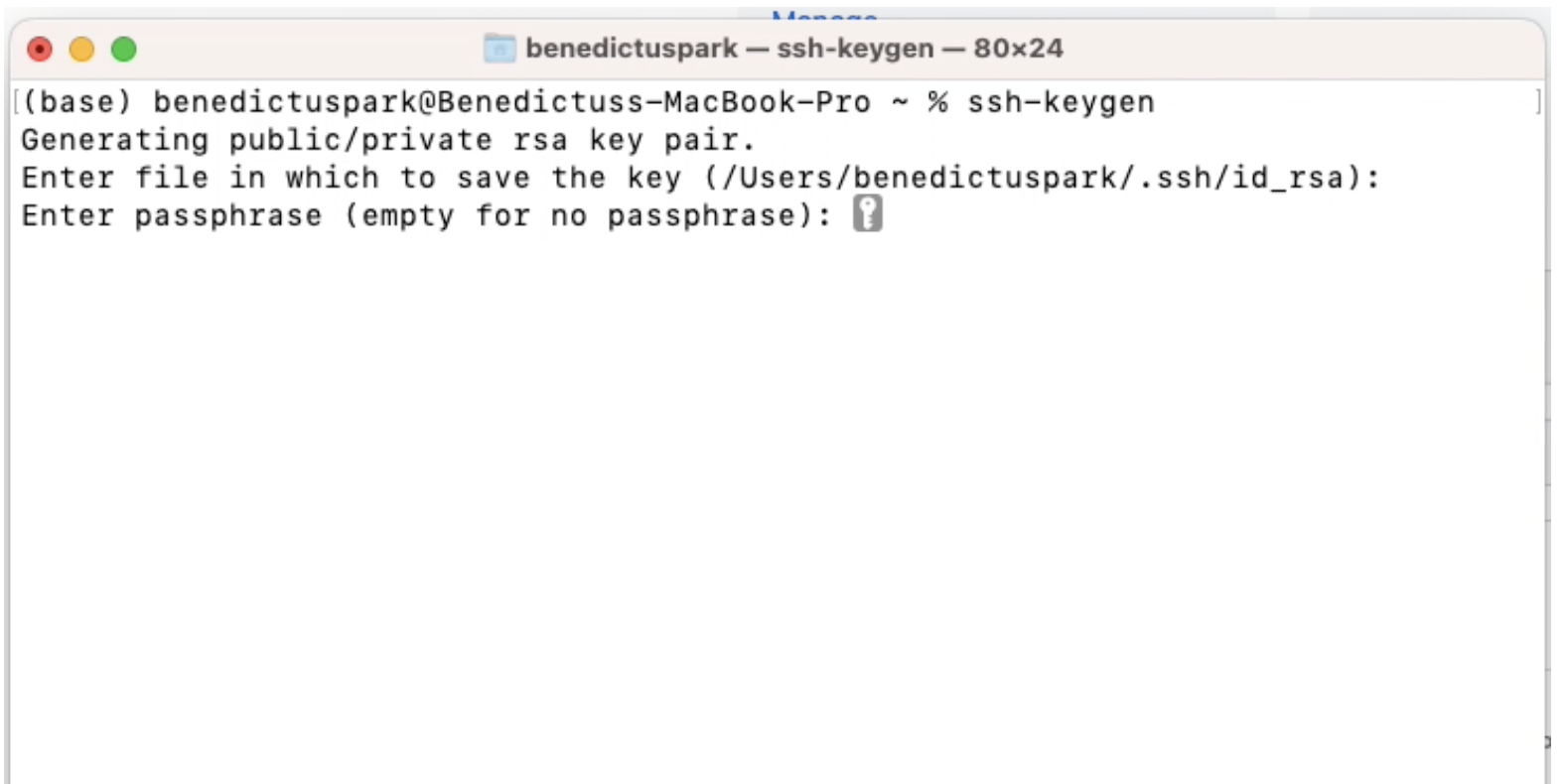
여기서도 그냥 엔터.
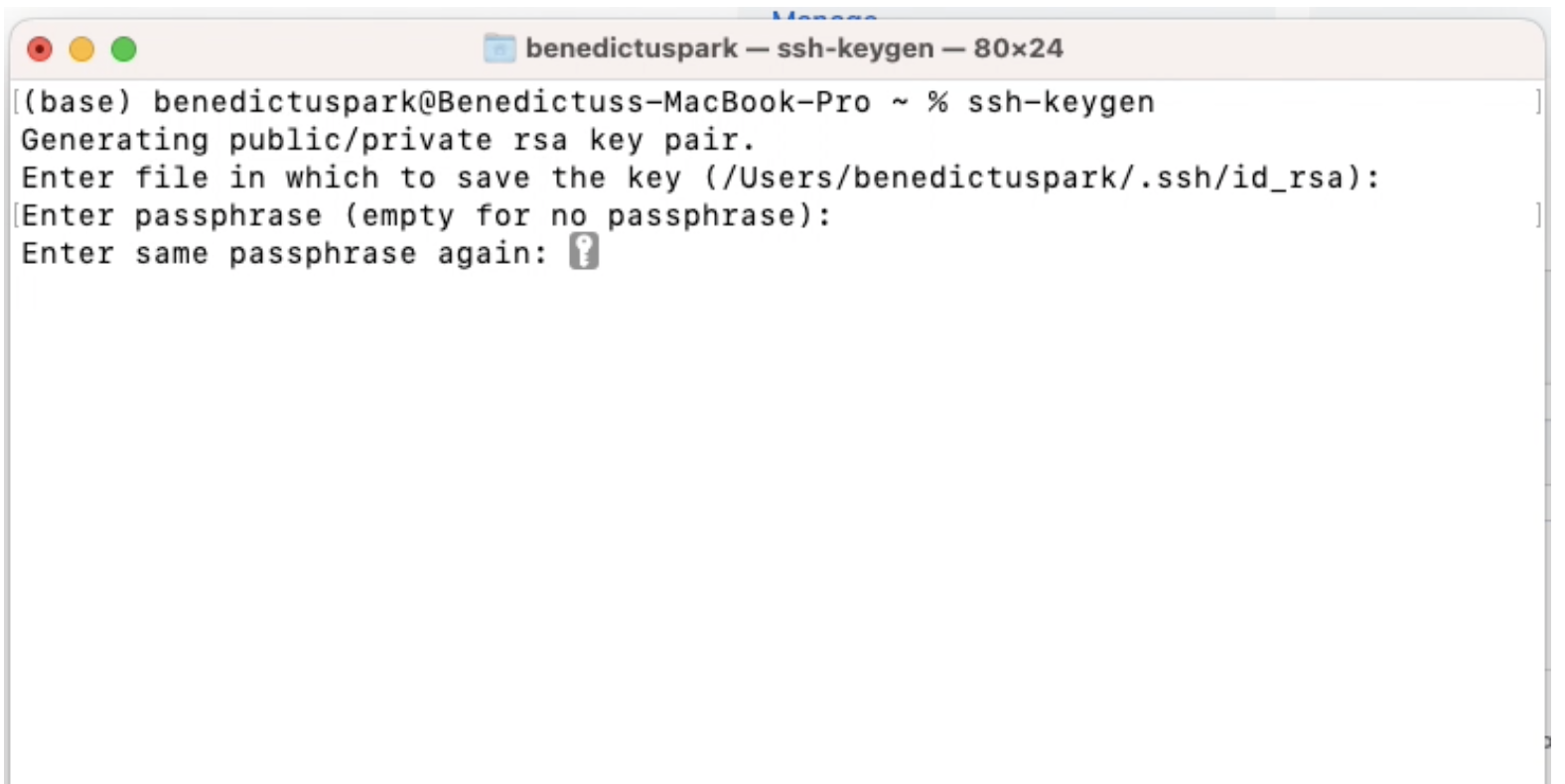
여기서도!
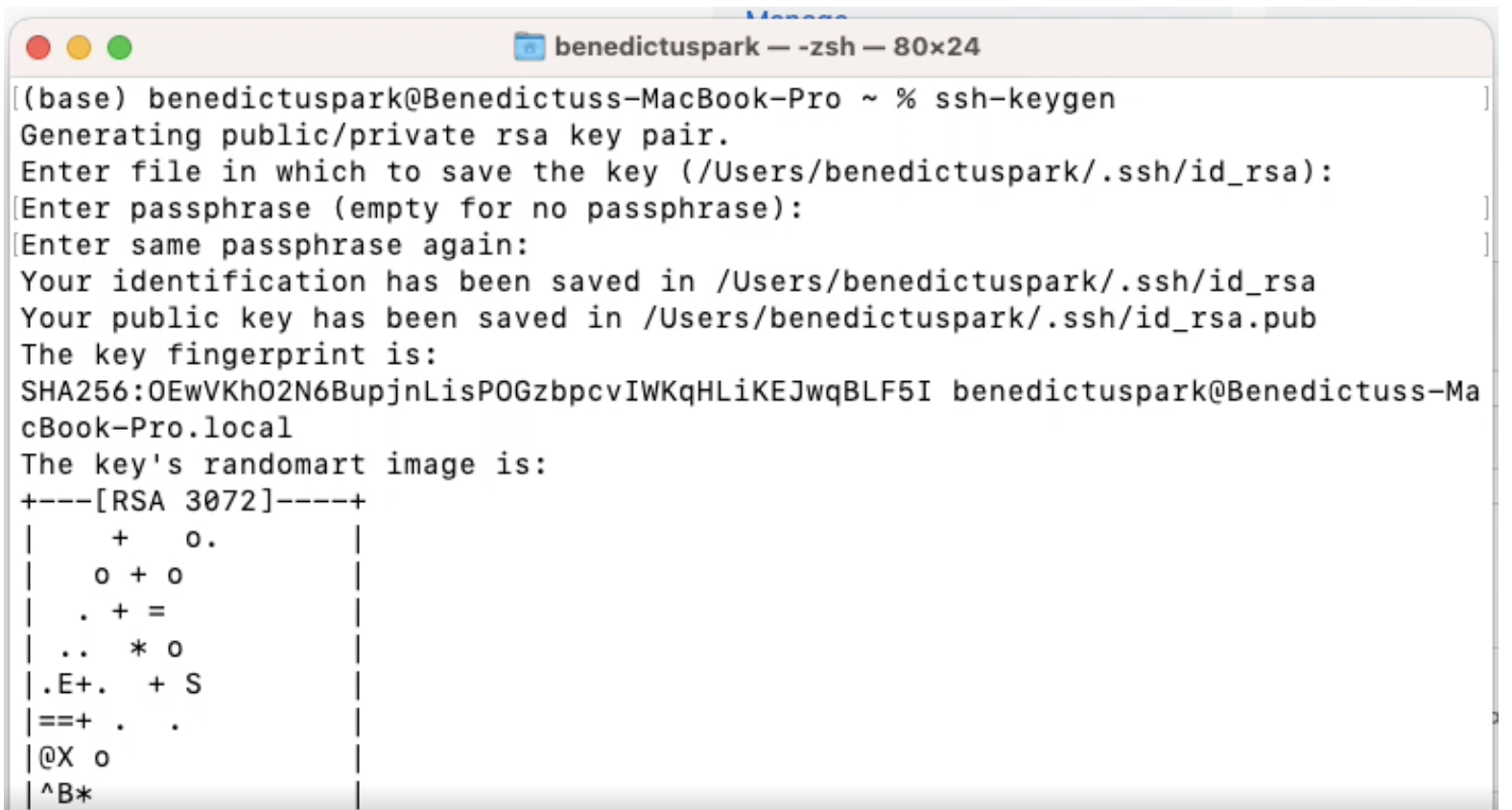
이렇게 계속 엔터를 두드리다 보면 위와 같은 것들이 명령 창에 표시되며 실행이 끝납니다!
2-2. Public Key 복사!
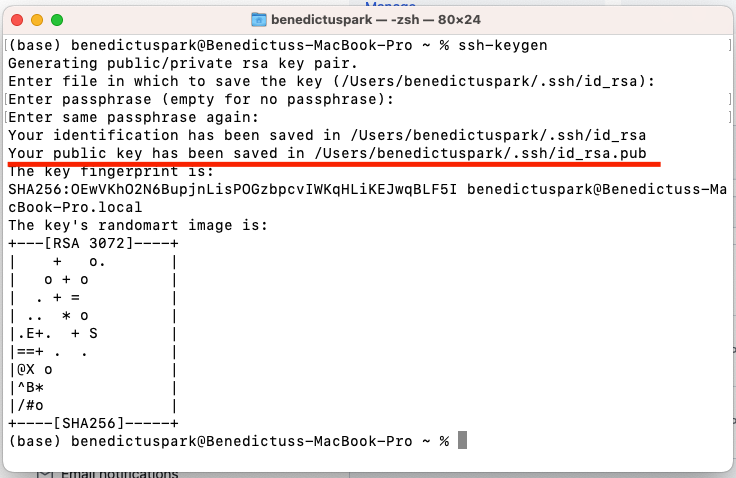
잘 보시면, 빨간 밑줄 부분에 경로가 있죠? 저 파일을 텍스트 에디터로 열어주면 됩니다. Windows라면 메모장으로 여셔도 되고, Linux/Unix 등 환경이라면
$ cat [경로]위 명령으로 내용을 볼 수도 있겠지요.
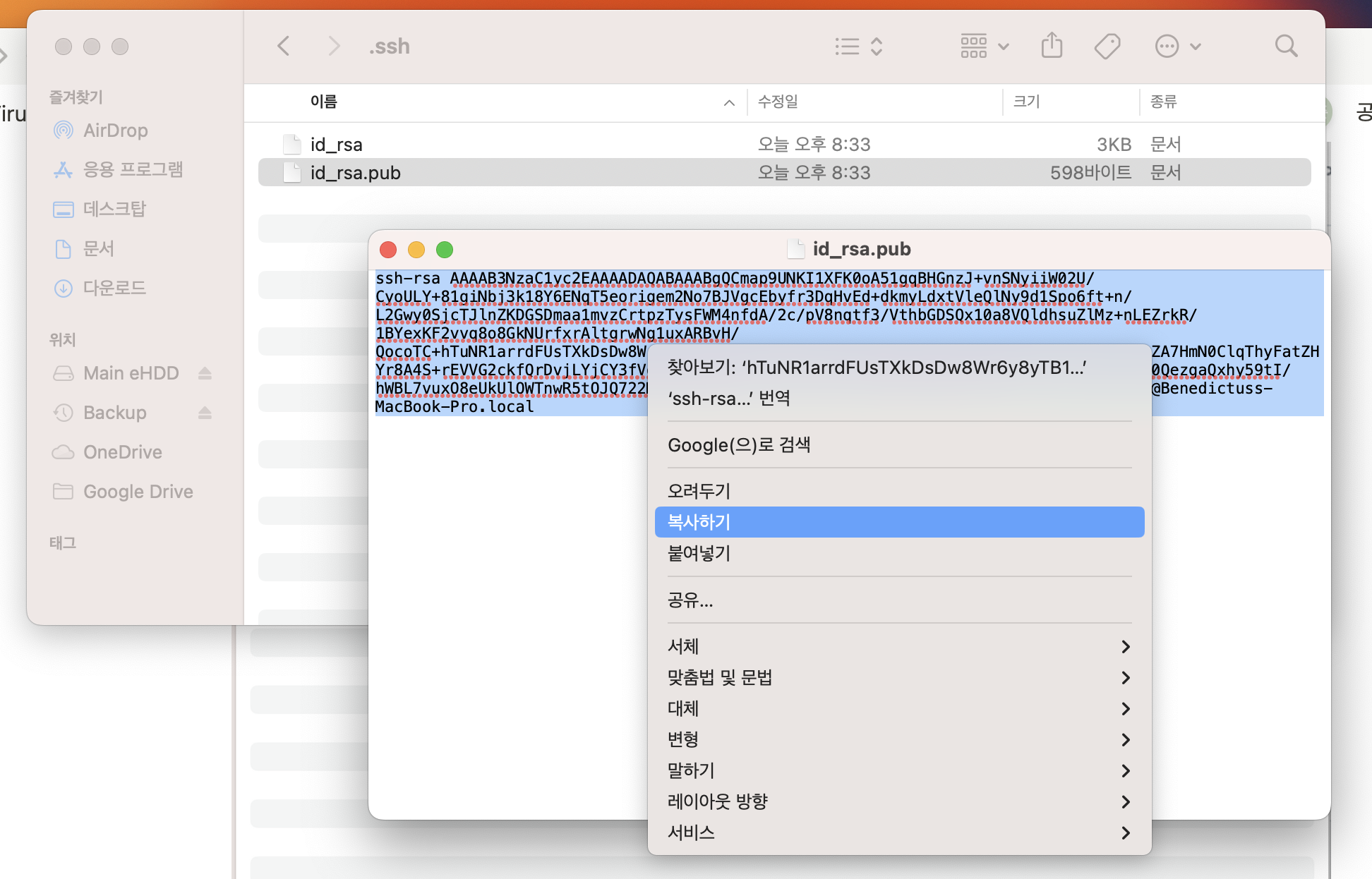
내용을 처음부터 끝까지 정확하게 복사하시고요...
2-3. Public Key, Github 계정에 등록
- 우측 최상단 프로필 클릭!
- Settings 메뉴 진입!
- 좌측 Navigation에서 [SSH and GPG Key] 메뉴 진입!
- 우상단 녹색 버튼, [New SSH Key] 버튼 클릭!
- 복사한 내용을 Key 란에 붙여넣고, 어느 장치에서 사용하는 키인지 구분하기 쉽도록 키 이름을 지어줍니다. Key Type은 Authentication Key로 두시면 돼요.
- 마친 후 [Add SSH Key] 버튼을 누르고 필요에 따라 2차 비밀번호 인증을 거치면 등록이 완료됩니다!
3. 초기 설정 - 정보 등록
아래와 같은 방식으로 유저 이름과 이메일을 등록합니다.
$ git config global --user.name "Benedictus Park"
$ git config global --user.email benedictuspark1220@gmail.comUsername은 완전 중요하진 않습니다만, 일단 설정하는 김에 해 두시면 좋습니다.
이메일은 반드시 Github 계정의 Primary Address로 설정된 것을 사용하세요! Github 풀밭과 Contribute 내용은 Github 계정에서 사용 중인 이메일로 어느 유저의 Contribute인지 구별하여 기록을 저장합니다. 만약 이메일이 맞지 않더라도 Push 동작에는 문제가 없으나 Contribute 정보가 전혀 쌓이지 않게 됩니다.